EA常见画图(类图、包图、构件图、状态图、顺序图、活动图)
发布时间:2023年12月24日
EA常见活动图,状态图画法
类图:111
(1)给关系添加注释
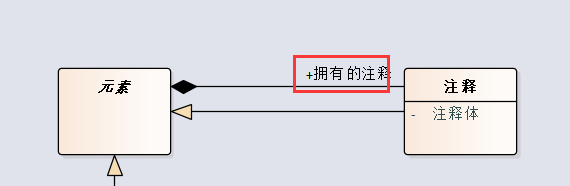
双击关系线,弹出如下窗口,选择Role(s),修改注释,点击“确定”
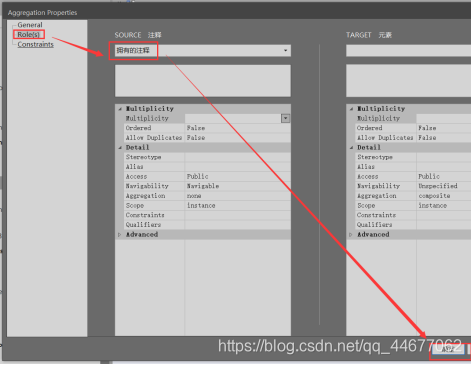
(2)设置关系线样式
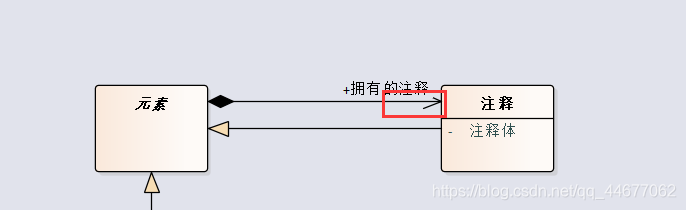
双击关系线,弹出以下设置窗口,如图设置:
第一个框:设置消息线条的名称
第二个框:设置一对多,多对一,一对一等对应关系
第三个框:表示可支配性,设置箭头的方向(暂定,需要再确定一下)
第四个框:表示是否为聚合关系,通过这个可以设置连接线是否为“聚合”或是“组合”
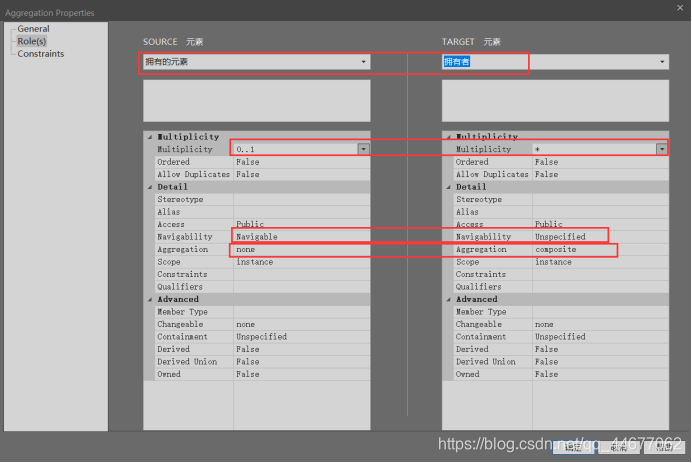
包图:
(1)创建包图
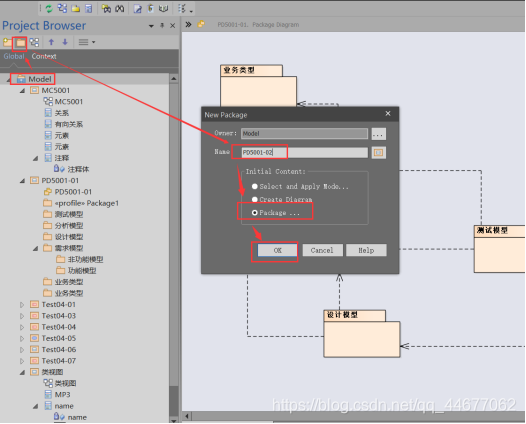
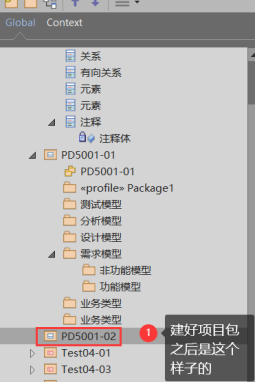
选择刚才建好的PD5001-02这个包,如下图进行五步操作:
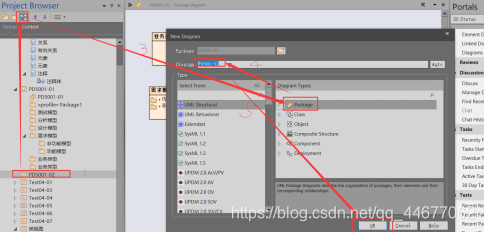
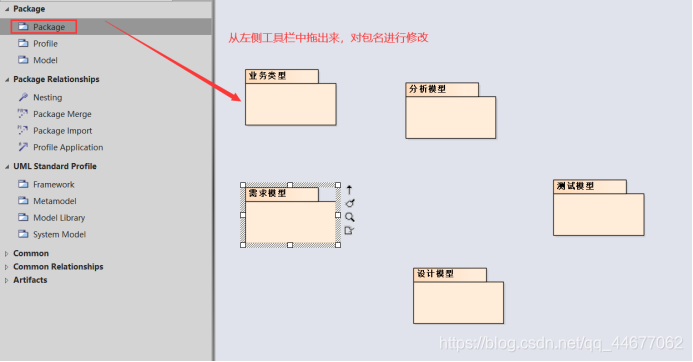
建好包图画图之后的样子:
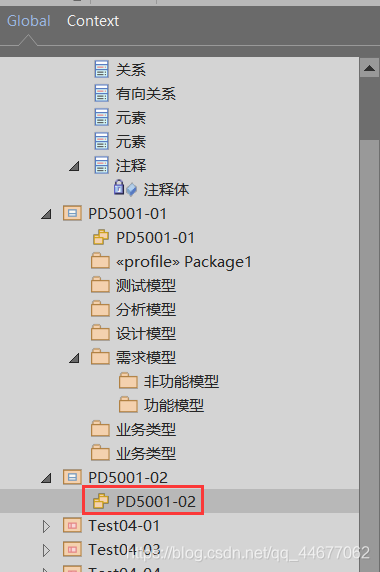
(2)在包中添加子包:
右击母包“需求模型”—>New Child Element—>Add a Package…
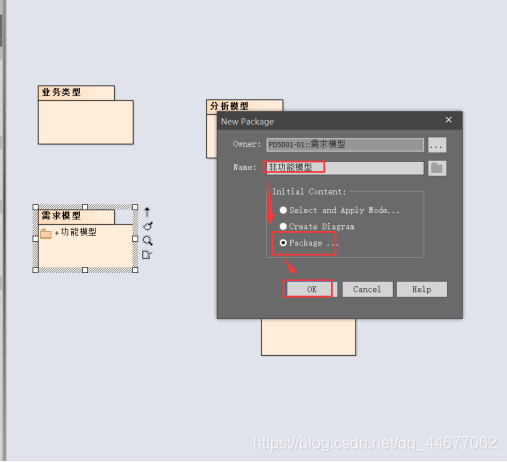
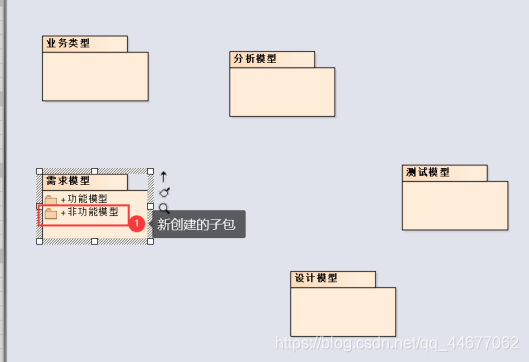
(3)在包中添加用例:
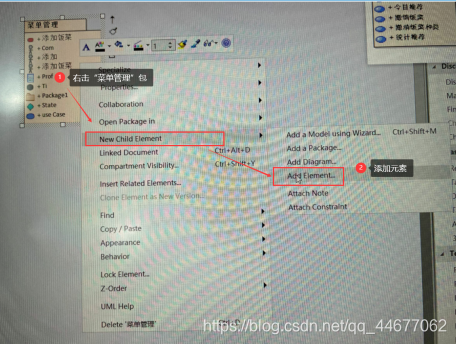
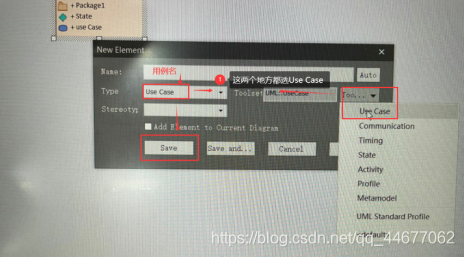
添加后的样子:
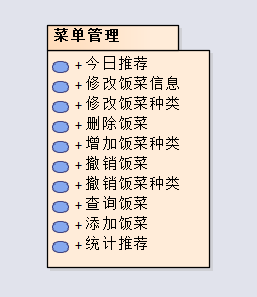
(4)在包中添加参与者:
这一步跟上面是一样的,就用了上面的图
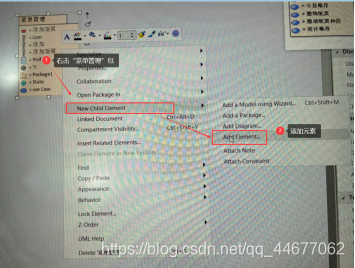
这里跟添加用例的方法略有不同,如下:
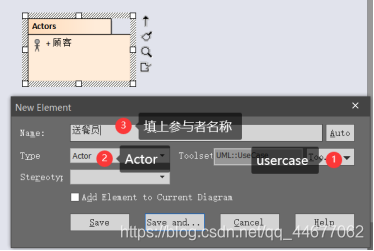
构件图(组件图):
(1)创建构件图:
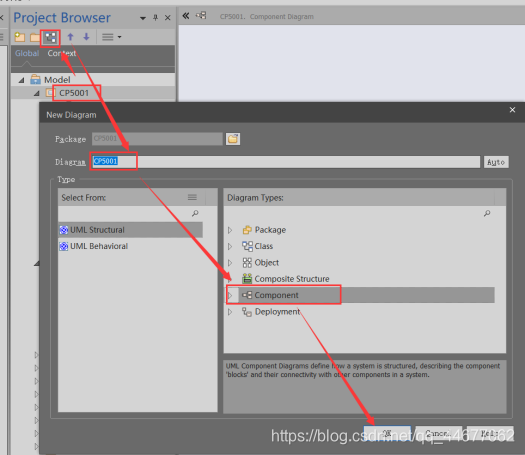
(2)画出构件,添加构件间的关系
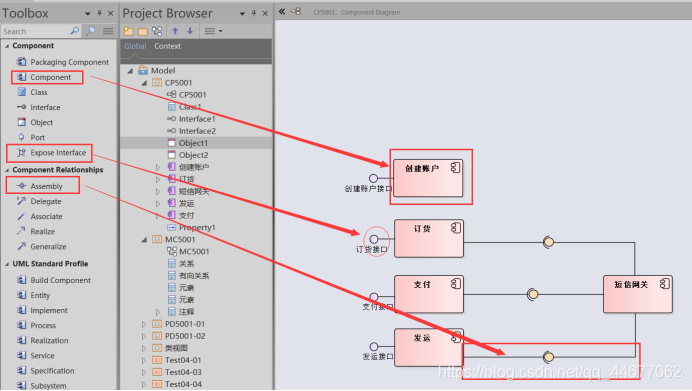
部署图:
(1)创建部署图
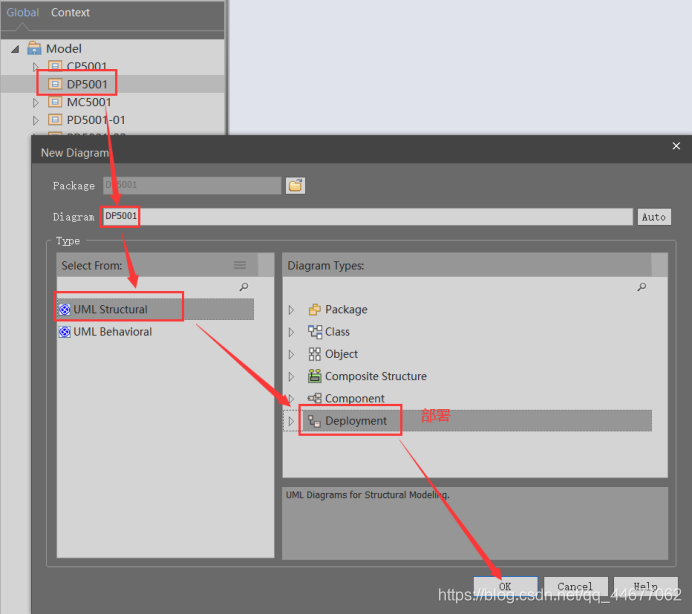
(2)画部署图:
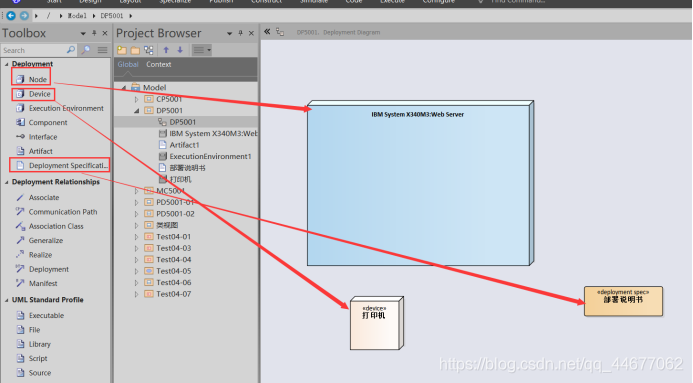
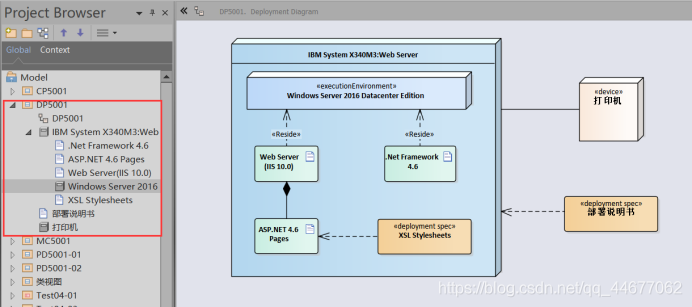
顺序图:
(1)创建顺序图
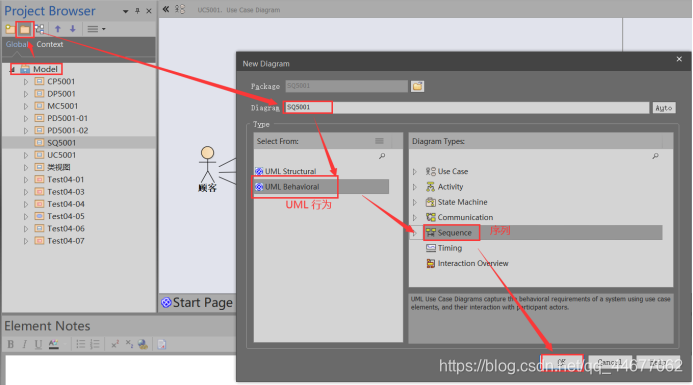
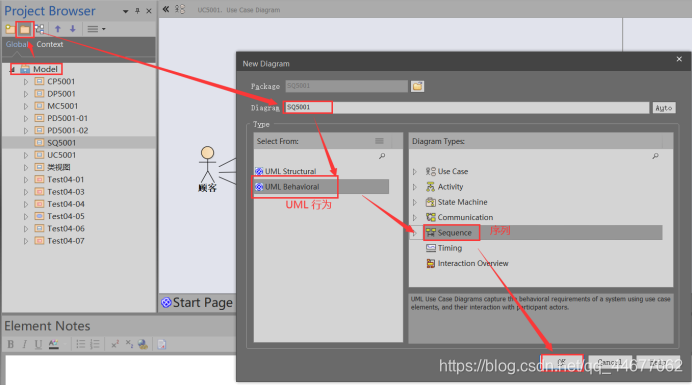
(2)画图:
遇到的问题:不明白冒号,下划线的含义
解决:对象名:类名
(3)设置成异步消息
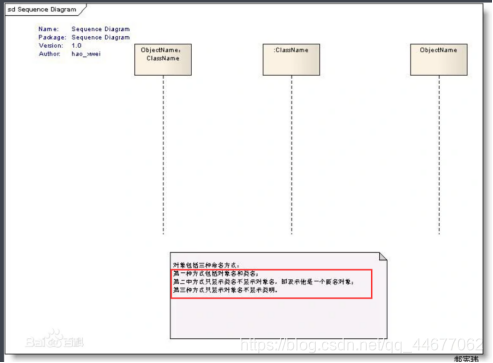
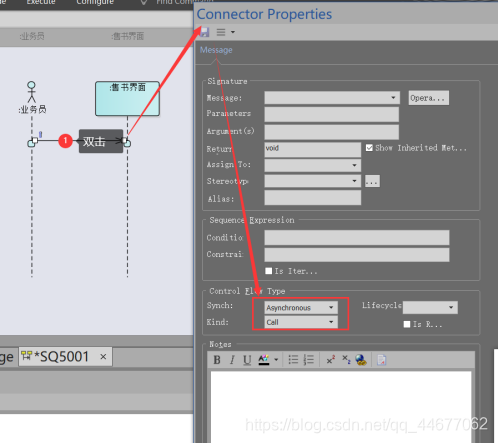
(4)
文章来源:https://blog.csdn.net/qq_44677062/article/details/115470416
本文来自互联网用户投稿,该文观点仅代表作者本人,不代表本站立场。本站仅提供信息存储空间服务,不拥有所有权,不承担相关法律责任。 如若内容造成侵权/违法违规/事实不符,请联系我的编程经验分享网邮箱:chenni525@qq.com进行投诉反馈,一经查实,立即删除!
本文来自互联网用户投稿,该文观点仅代表作者本人,不代表本站立场。本站仅提供信息存储空间服务,不拥有所有权,不承担相关法律责任。 如若内容造成侵权/违法违规/事实不符,请联系我的编程经验分享网邮箱:chenni525@qq.com进行投诉反馈,一经查实,立即删除!